Cara Menghubungkan HP ke TV – Seiring dengan perkembangan zaman, penggunaan teknologi semakin berkembang pesat. Handphone atau (HP) yang biasa kita gunakan untuk mengirim sebuah pesan ataupun televisi (TV) yang biasanya kita gunakan hanya untuk sekedar menonton, sekarang bisa dihubungkan dengan mudah satu sama lain.
Dengan keterbatasan ukuran layar saat menonton film bersama-sama di layar HP, mungkin membuat kamu tidak nyaman atau tidak puas, namun kini kamu bisa menikmatinya lebih leluasa dengan layar yang lebih besar dengan cara menghubungkannya ke layar TV.
Cara menghubungkan HP ke TV ini disebut dengan istilah screen mirroring. Teknologi ini memungkinkan untuk menampilkan apa yang terlihat di layar HP kamu ke untuk bisa dilihat di perangkat lainnya. Dengan ini, kamu dapat menampilkan saat streaming film atau menonton YouTube, browsing hingga bermain game.
Tips dan Cara Menghubungkan HP ke TV
Menghubungkan HP ke TV untuk berbagai keperluan cukup mudah untuk dilakukan. Kamu sendiri bisa menyambungkan kedua perangkat ini dengan menggunakan kabel ataupun tanpa kabel. Simak penjelasan berikut ini:
1. Menggunakan Kabel HDMI

High Definition Multimedia Interface (HDMI) adalah sebuah produk teknologi yang berfungsi melakukan transfer data audio dan data video dari satu perangkat ke perangkat lainnya melalui kabel.
Untuk melakukan cara ini, kamu tidak perlu memiliki aplikasi tambahan lainnya. Cukup memiliki kabel HDMI yang sesuai dengan tipe HP. Ada dua macam, yaitu Micro HDMI ke HDMI dan Kabel MHL yang memiliki sambungan micro USB ke HDMI.
Selanjuntnya, kamu bisa menghubungkan HP ke TV menggunakan kabel HDMI dengan cara sebagai berikut:
- Pastikan, TV dalam keadaan mati (Off) atau kamu bisa mematikan TV-nya terlebih dahulu.
- Hubungkan kabel micro USB HDMI ke HP.
- Kemudian, hubungkan kabel yang lainnya ke port HDMI di TV.
- Nyalakan TV dan pindah ke menu saluran masukan HDMI.
- Cek HP kamu, saat ada notifikasi, beri centang di bagian “HDMI Connection.”
- Selesai, sekarang kamu bisa melakukan berbagai aktivitas HP di TV dengan layar yang luas.
2. Wireless Berdasarkan Tipe HP
Menghubungkan HP ke TV juga bisa dilakukan tanpa kabel atau dengan wireless. Namun dalam proses ini memiliki cara yang berbeda-beda, tergantung dengan tipe HP. Secara umum, banyak tipe HP yang bisa mengikuti cara seperti berikut ini:
Samsung:
- Buka Quick Setting lalu cari menu “Smart View.”
- Klik untuk mengaktifkan.
- Klik dan Pilih nama Smart TV yang akan kamu hubungkan.
- Jika berhasil, layar HP akan muncul di TV.
Xiaomi:
- Buka menu Settings.
- Cari menu Connecting & Sharing.
- Pilih menu cast lalu aktifkan.
- Setelah itu, klik Turn On.
- HP Xiaomi akan memindai Smart TV yang akan dihubungkan.
Oppo:
- Buka menu Settings.
- Pilih menu Other Wireless Connection.
- Aktifkan toggle Multi-Screen Interaction/Wireless Display.
- Pilih Smart TV yang akan dihubungkan.
Vivo:
- Buka menu Setting.
- Pilih menu Wifi Display.
- Aktifkan Screen Mirroring.
- Pilih Smart TV yang akan dihubungkan.
BACA JUGA: Cara Kalibrasi Baterai Laptop
3. Fitur Screen Mirroring

Untuk menghubungkan HP ke TV, sebelumnya kamu harus memiliki TV yang sudah dilengkapi dengan fitur Miracast atau wireless mirroring. Selain itu juga, HP harus dilengkapi dengan fitur tersebut.
Jika TV belum memiliki fitur Miracast, kamu bisa membeli alat yang bernama Miracast Dongle. Berikut ini langkah-langkah menghubungkan HP ke TV dengan wireless sesuai dengan merek TV:
Samsung Smart TV:
- Tekan tombol Source ( Sumber ) pada remote TV.
- Pilih Screen-Mirroring.
- TV akan memindai perangkat.
- Kemudian, TV menemukan perangkat yang sudah mengaktifkan fitur Miracast.
LG Smart TV:
- Tekan tombol Home pada remote TV.
- Pilih menu Network.
- Pilih Miracast dan aktifkan fitur tersebut.
- TV akan memindai HP yang sudah mengaktifkan fitur Miracast.
Sony Smart TV:
- Tekan tombol Input ( Masukan ) pada remote TV.
- Pilih Screen-Mirroring lalu tekan OK.
- TV akan memindai HP yang sudah mengaktifkan fitur Miracast.
4. Xiaomi Mi TV Stick

Xiaomi Mi TV Stick adalah sebuah perangkat adaptor atau Dongle yang berfungsi mengubah TV biasa menjadi smart TV hanya dengan port kabel HDMI. Perangkat ini menyediakan multi resolusi dari 480p @60 Hz hingga 1080p @60 Hz.
Selain itu, Xiaomi Mi TV Stick sudah dilengkapi audio surround sound Dolby & DTS, kamu bisa memakai audio ini menggunakan speaker eksternal lainnya.
Perangkat Xiaomi Mi TV Stick ini juga memiliki berbagai jenis aplikasi, seperti Netflix, Live Iflix, YouTube, dan aplikasi lainnya yang dapat kamu install dengan mudah. Berikut ini langkah-langkah menggunakannya.
Langkah 1: Persiapan:
- Hubungkan Xiaomi Mi TV Stick ke port HDMI di TV.
- Hidupkan TV lalu pindah (source) ke saluran HDMI.
- Jalankan “Quick Setup” yang muncul di layar HP.
Langkah 2: Quick Setup:
- Pertama, buka aplikasi Google
- Ketikkan atau katakan “OK Google, set up my device”
- Tekan perangkat Mi TV Stick yang ada di List (Daftar).
Langkah 3: Mulai Menghubungkan:
- Verifikasi Kode OTP yang muncul di layar HP, lalu klik Next.
- Tekan “Yes” pada pilihan “setup google play” yang muncul di layar TV.
- Kemudian, kamu juga bisa instal aplikasi tambahan lainnya di Mi TV Stick untuk di TV.
- Selesai, kamu bisa menikmati semua konten dari sistem Android yang tersedia langsung di TV.
BACA JUGA: Cara Mengunci Folder di Laptop & Komputer
5. Google Chromecast

Selain Xiaomi Mi TV Stick diatas, Google juga mengeluarkan perangkat adapter atau dongle dengan fungsi yang hampir sama untuk memudahkan aktivitas harian dari HP ke TV yang bernama Chromecast.
Perangkat ini memiliki beberapa multifungsi diantaranya fitur screen casting, app casting, dan tab casting untuk menghubungkan layar HP ke TV. Berikut ini langkah-langkah memakai Chromecast:
- Hubungkan Chromecast ke port HDMI di TV.
- Instal aplikasi “Google Home” di HP, aplikasi ini berfungsi untuk mengontrol “Chromecast” dari HP.
- Aktifkan WiFi di HP kamu.
- Ganti saluran TV ke saluran HDMI.
- Kemudian, masukkan kode yang muncul di layar TV melalui aplikasi di HP untuk proses sinkronisasi (Penyelarasan).
- Selesai. Kamu bisa menikmati berbagai konten dengan Chromecast.
Kesimpulan dan Penutup
Itulah tadi penjelasan tentang Cara Menghubungkan HP ke TV. Dengan begitu akan lebih leluasa lagi menikmati konten atau layanan yang ada di HP kemudian di hubungkan ke TV agar lebih nyaman untuk di tonton. Semoga bermanfaat!





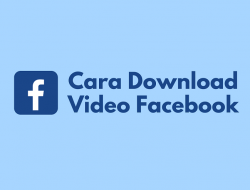

2 thoughts on “Cara Menghubungkan HP ke TV”